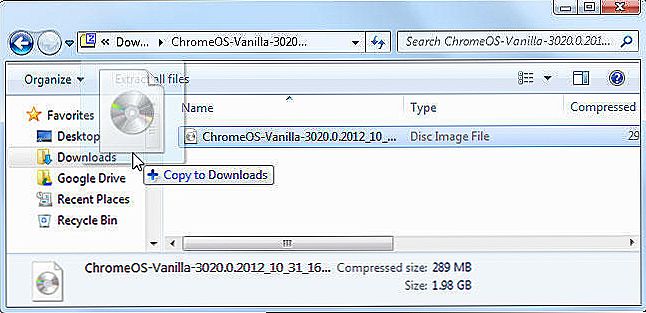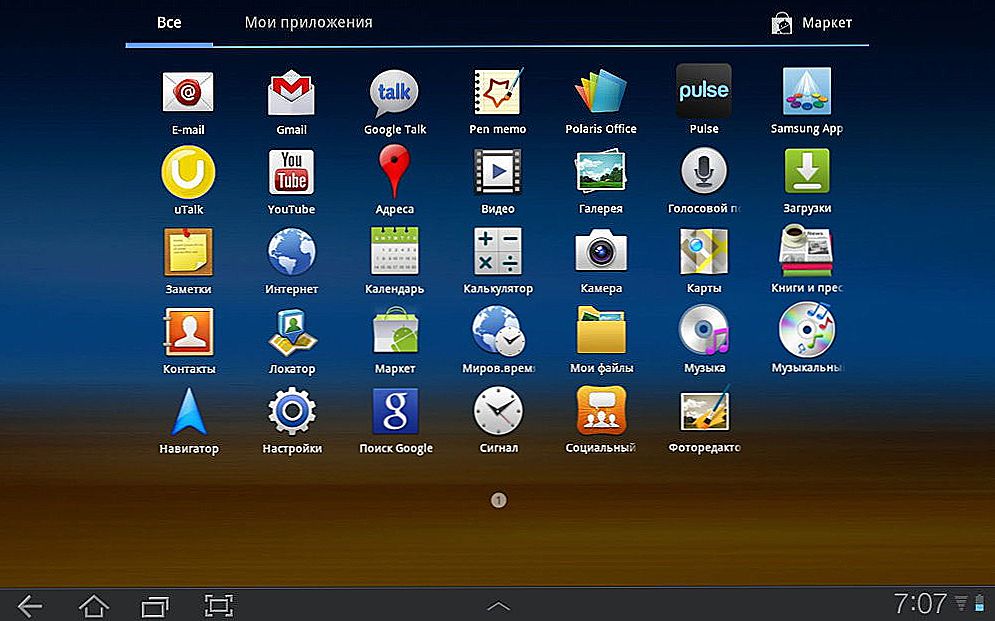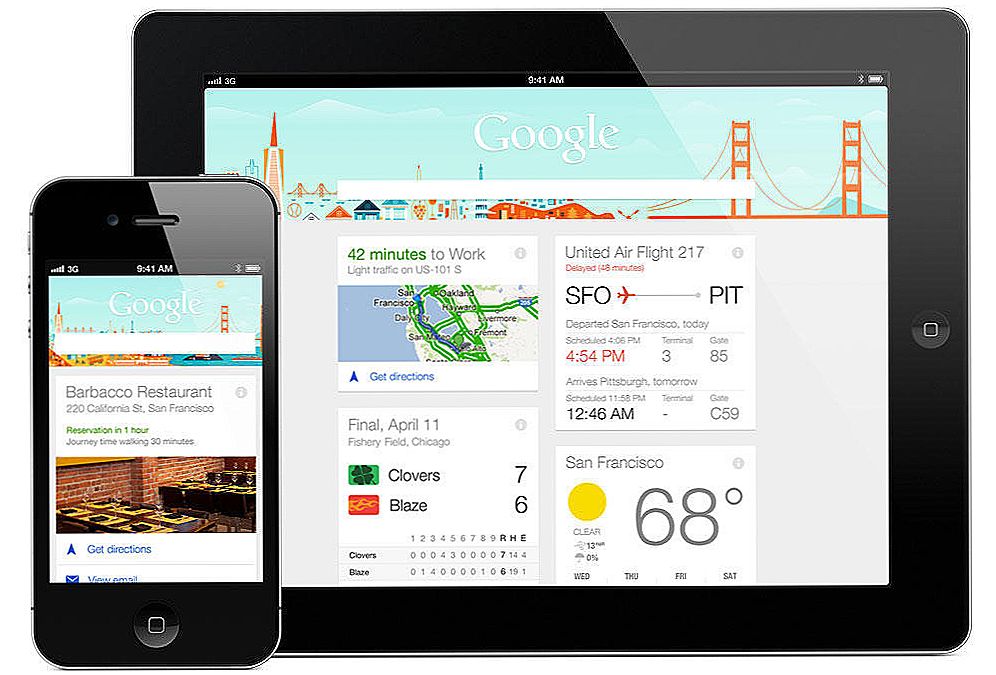Treść
- 1 Wprowadzenie
- 2 Lista wymaganych
- 3 Nagraj obraz na dysk flash
- 4 Instalowanie systemu operacyjnego Chrome z dysku flash
- 5 Instalowanie systemu operacyjnego Chrome na dysku twardym
- 6 "Return" potencjalnego woluminu do napędu
- 7 Wniosek
Wprowadzenie
Niedawno Chromebook został wprowadzony dla użytkowników rynku globalnego, który w rzeczywistości jest zwykłym laptopem z najnowszym systemem operacyjnym (Chrome OS). W sprzedaży na rosyjskim rynku istnieją dziś opcje na taki komputer wyłącznie z angielską klawiaturą. Wynika to z faktu, że producent właśnie rozpoczął opracowywanie swojego urządzenia, dlatego też nie jest jeszcze dostępna wersja modeli, które byłyby skierowane do krajowego konsumenta. Nie ma w tym jednak absolutnie żadnego problemu - system operacyjny Chrome może być zainstalowany w kilku popularnych językach, w tym rosyjskim, dlatego współczesny użytkownik będzie musiał wydawać dodatkowe pieniądze tylko na grawerowanie kluczy lub naklejek z rosyjskimi literami, na wypadek gdyby standardowy układ był niewygodne.

Chrome OS to najszybszy i najłatwiejszy system dla użytkowników.
Profesjonaliści i amatorzyktórzy nieustannie starają się być na bieżąco z najnowszymi osiągnięciami w dziedzinie IT, mogą łatwo zainstalować na dowolnym osobistym systemie operacyjnym Chrome na Androida, co pozwoli na godzinę, aby zrobić proste urządzenie z prostego komputera. Innymi słowy, bez imponującego kosztu nabycia nowego gadżetu, który obecnie kosztuje 500-600 $ (cena Chromebooka + dostawa w Federacji Rosyjskiej), użytkownik zaktualizuje swoje własne, najprawdopodobniej irytujące urządzenie.
Oczywiście żadna inna jednostka nie będzie stać na równi z oryginalnym Chromebookiem, który również, podobnie jak oryginalny MacBook, wymaga znacznych oszczędności gotówkowych. Możesz spróbować ocenić nowoczesnego Chromebooka przy minimalnych nakładach inwestycyjnych, instalując najnowszy system operacyjny na swoim komputerze. Rozważ instrukcje, które umożliwiają ponowne zainstalowanie standardowego systemu operacyjnego.
Lista wymaganych
Konsument, który jest zainteresowany nowością (Chrome OS), powinien odpowiednio ocenić moc swojego urządzenia. Faktem jest, że instalacja systemu operacyjnego Chrome może zostać zakłócona ze względu na słabe żelazo (niska wydajność strony technicznej urządzenia). Jak pokazuje praktyka, bardzo skutecznie pokazuje on swoje właściwości systemu operacyjnego oryginalnego zespołu firmy Dell.System operacyjny Chrome można łatwo zainstalować na nowych laptopach Acer i Asus.
Specjalistyczne oprogramowanie - Chrome OS - można znaleźć w Internecie w domenie publicznej, dlatego należy go po prostu pobrać i "przesłać" na dysk lub dysk flash. Jeśli instalacja nie zostanie wykonana na laptopie, ale na netbooku, który ze względu na swoje funkcje nie jest wyposażony w DVD-ROM, będziesz musiał kupić dysk flash o pojemności co najmniej 4 GB. Oprócz wszystkich powyższych, użytkownik będzie potrzebował kilku dodatkowych programów, w tym:
- Sam obraz Chrome OS. Po raz pierwszy instalując to oprogramowanie, możesz użyć oryginalnego zespołu firmy Dell. Pomimo faktu, że możesz pobrać wiele różnych wersji tego systemu operacyjnego w Internecie, lepiej zatrzymać wybór, aby nie tracić czasu, ponieważ niezawodność tego zestawu nie jest sprawdzana przez jednego konsumenta. Montaż Hexxeh jest również dobry i stabilny w działaniu.
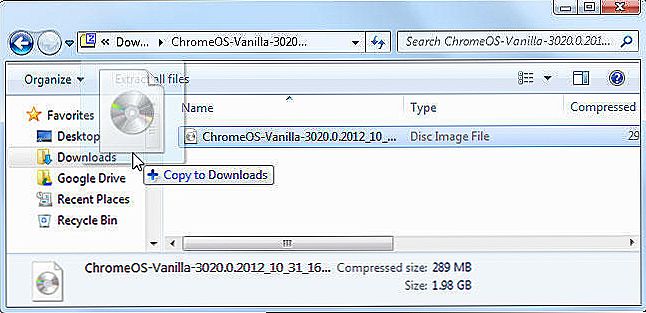
- Dowolna aplikacja, która pozwala pisać system operacyjny Chrome na dysku flash, w szczególności, aby utworzyć bootowalny dysk flash USB. Win32DiskImager jest odpowiedni do tej manipulacji. Instalację systemu operacyjnego można dostosować za pomocą zewnętrznego dysku, który potrzebuje tylko prostego dysku z obrazem Chrome OS.
- HPUSBDisk jest wyspecjalizowanym oprogramowaniem, które po wykonaniu czynności przywraca oryginalny rozmiar dysku flash.
Nagraj obraz na dysk flash
Tak więc, jeśli masz zewnętrzną płytę DVD-ROM, wystarczy nagrać obraz systemu operacyjnego na dowolny dysk, uzbroić komputer i kontynuować instalację.
Podsekcja opisuje krok po kroku proces tworzenia bootowalnego dysku flash. Jeśli pierwszy warunek zostanie spełniony, a pojemność zewnętrznego urządzenia pamięci masowej przekracza 4 GB, należy wyczyścić pamięć i przenieść wszystkie dokumenty do pamięci komputera, ponieważ procedura tworzenia rozruchowego dysku flash USB usunie następnie wszystkie istniejące dane.
Przed uruchomieniem Win32DiskImage w imieniu administratora (kliknij prawym klawiszem myszy na skrócie aplikacji i kliknij sekcję "Uruchom jako administrator"), napęd flash USB musi być wybrany w porcie USB.

Spośród innych zakładek menu głównego aplikacji, musisz znaleźć kategorię "Image Flie", w której możesz podać ścieżkę do obrazu Chrome OS. Sekcja "Urządzenie" pozwala wskazać odpowiedni dysk flash. Następnie musisz kliknąć "Napisz", aby aplikacja Win32DiskImager automatycznie formatowała media i zapisywała obraz.W wyniku tej procedury użytkownik będzie miał bootowalną pamięć flash USB, która jest gotowa do zainstalowania nowego systemu operacyjnego.

Instalowanie systemu operacyjnego Chrome z dysku flash
Po włączeniu komputera, w szczególności netbooku, użytkownik potrzebuje, wraz z pojawieniem się wygaszacza ekranu, szybkiego naciśnięcia przycisku F2, co pozwoli wejść do BIOS-u urządzenia. Po wejściu do BIOSu powinieneś przejść do kategorii Boot (boot). Ta sekcja przechowuje dane, które wskazują urządzeniu urządzenie, z którego system operacyjny powinien się uruchomić. Oczywiście, użytkownik musi zmienić kolejność dostępnego obciążenia, aby umieścić nośnik startowy w pierwszej kolejności. Użyj klawisza F10, aby potwierdzić zamiary i zapisać zmodyfikowane ustawienia BIOS.

Po ponownym uruchomieniu komputera pliki nowego systemu operacyjnego zapisane na dysku zewnętrznym zostaną załadowane do niego. Jeśli wszystko zostało wykonane poprawnie, użytkownik zobaczy logo Chrome OS. Po drugim pojawieniu się charakterystycznego obrazu na ekranie pojawi się okno ze słowem "Kontynuuj".
Właściciel komputera, który aktualnie instaluje system operacyjny Chrome, powinien wskazać preferowany język, układ, połączenie z siecią globalną.Po określeniu wszystkich podstawowych parametrów zostanie naciśnięty przycisk "Kontynuuj".

Następne okno - "Zaloguj się" - tutaj należy określić osobiste dane uwierzytelniające, dzięki którym uzyskujesz dostęp do swojego konta Google. Po wprowadzeniu adresu i hasła, musisz kontynuować (przycisk "Logowanie"), aby system operacyjny mógł zweryfikować dane i sprawdzić swobodny dostęp do konta. W przypadku poprawnie określonych parametrów otworzy się okno, w którym użytkownik może wybrać odpowiednie zdjęcie lub obraz do użycia jako awatar.
Po zainstalowaniu systemu operacyjnego Chrome na komputerze użytkownik może wyraźnie zobaczyć, jak działa nowy system za pośrednictwem przeglądarki Chrome. Ustawienia oprogramowania można zmienić za pomocą menu głównego przeglądarki korporacyjnej, które oprócz trzech zwykłych kart będzie dodatkowo wyposażone w trzy dodatkowe kategorie.

Przed zainstalowaniem szybko i wygodnie, jak mówią programiści, system operacyjny Chrome OS, użytkownik może przeglądać go z dysku flash, aby nie przypadkowo uszkodzić dane przechowywane na dysku twardym. Jeśli to nie wystarczy dla użytkownika, a on chce zapewnić sobie doskonałą wydajność pełnej wersji nowego systemu operacyjnego,powinieneś krok po kroku śledzić listę dalszych działań i w pełni zainstalować system operacyjny Chrome na komputerze, w szczególności na dysku twardym.
Instalowanie systemu operacyjnego Chrome na dysku twardym
O szybkości nowego systemu operacyjnego Chrome świadczy szybkość instalacji na dysku twardym. Przede wszystkim użytkownik musi pobierać dane z dysku flash, tak jak opisano powyżej. Następnie jednocześnie naciśnij i przytrzymaj klawisze Ctrl + Alt + T, co pozwoli ci korzystać z konsoli systemowej. W konsoli musisz wpisać:
1
powłoka
Po kliknięciu "Enter" i następującej po nim reakcji systemu operacyjnego, polecenie zostanie wprowadzone:
1
/ usr / sbin / chromeos-install
Potwierdzenie za pomocą przycisku "Enter" dodatkowo informuje właściciela komputera o chęci instalacji na komputerze z systemem operacyjnym Chrome. Aby potwierdzić swoje pragnienie w oknie dialogowym, wprowadź znak "y" i naciśnij "Enter". Po zakończeniu manipulacji oryginalny zestaw zaproponowany przez firmę Dell poprosi o wprowadzenie hasła (dell1234). Następne naciśnięcie "Enter" i plików Chrome OS zacznie być kopiowane do laptopa. W ciągu kilku minut komputer będzie mógł pobrać nowy system operacyjny zainstalowany na dysku twardym.

Po załadowaniu systemu operacyjnego można wyjąć napęd USB. Pełna funkcjonalność systemu operacyjnego Chrome będzie dostępna dopiero po skorzystaniu z Google Market na Twoim komputerze zostaną pobrane aplikacje dodatkowe, gry i rozszerzenia.
Zaletą Chrome OS jest wykorzystanie nowoczesnych technologii chmury, innymi słowy, prosty i szybki system operacyjny pozwala konsumentowi nie myśleć o miejscu, w którym jego informacje będą przechowywane i synchronizowane. Markowy Chromebook z systemem operacyjnym Chrome pozwala swojemu właścicielowi w dowolnym miejscu na swobodny dostęp do swoich danych, a ponadto osoba będzie mogła uzyskać dostęp do żądanego zasobu internetowego przy minimalnych kosztach.

"Return" potencjalnego woluminu do napędu
Po zakończeniu instalacji użytkownik musi zrobić jeszcze jedną ważną rzecz - "ożywić" swój dysk flash. Faktem jest, że obraz systemu operacyjnego Chrome "zjada" rzeczywistą objętość urządzenia, zapewniając użytkownikowi tylko 1 GB. Skuteczne narzędzie HPUSBDisk pozwoli ci umieścić wszystko na swoim miejscu. Po uruchomieniu programu i podłączeniu nośnika do komputera, w aplikacji działającej jako administrator, należy kliknąć przycisk "Start". Po kilku sekundach dysk zostanie odblokowany. Wyświetlone okno ostrzeżenia powinno zostać zamknięte. Dysk flash musi zostać usunięty z portu i zwrócony, a następnie sformatowany.

Wniosek
Dopiero po zainstalowaniu zastrzeżonego systemu operacyjnego Chrome, użytkownik będzie mógł zdecydować: czy potrzebuje takiego systemu operacyjnego, czy nie? W międzyczasie używa innej wersji systemu operacyjnego, możesz tylko życzyć mu szczęścia w przejściu na nowe, szybsze i bardziej funkcjonalne oprogramowanie.